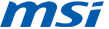更新至新版 Windows
FAQ
Q: 如果我們已將微星的Windows 8筆電升級成Windows 8.1,該如何將機台還原回Windows 8的出廠設定呢?
A:我們可以利用以下4步驟來復原系統回到Windows 8。
1. 在作業系統中移動鼠標至螢幕右下角來選擇”設定”。
2. 再選擇”變更電腦設定”。
3. 在電腦設定中選取”更新與還原”。
4. 選擇”復原”,並點”開始重設”來重新安裝Windows。
Q: 在完成Windows 8.1的更新後,系統可能會出現安全開機設定錯誤的警告訊息。
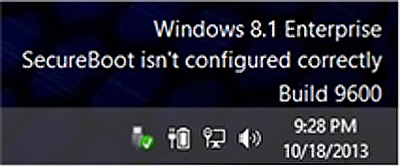
A: 請參考如下的說明來設置安全開機設定。重啟系統並進入BIOS設定工具。利用左右鍵移動至Security功能表並進入Secure Boot Menu。將Secure Boot Control的設定改為Enabled後離開BIOS設定工具。此項修改會在系統重啟後採用,而安全開機設定錯誤的訊息就會消失。
Q: 完成Windows 8.1更新之後進入作業系統,會出現WinZip錯誤資訊:找不到WinZip或WinZip為不正確的版本。即便重新啟動/關機之後問題仍存在。
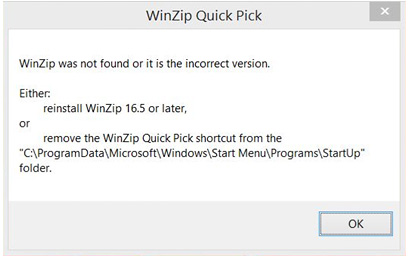
A: 將WinZip更新至17.5的版本即可。
http://download.msi.com/nb_drivers/ap/WinZip_v17.5.zip
Q: 點擊桌面的StartBluestacks或Apps中的快捷方式,均顯示”無法開啟BlueStacks"。
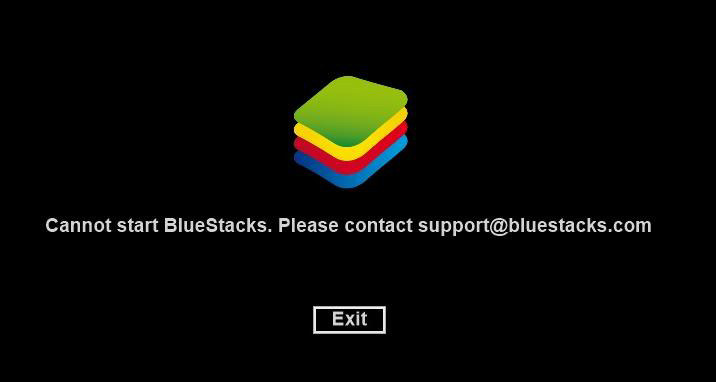
A:先移除BlueStacks再安裝一次0.7.9.844版本。
http://download.msi.com/nb_drivers/ap/BlueStacks_HD_AppPlayerPro_v0.7.9.844.zip
Q: 在更新完Windows 8.1後,當我從系統列開啟SCM時,它顯示「SCM已經停止運作」。
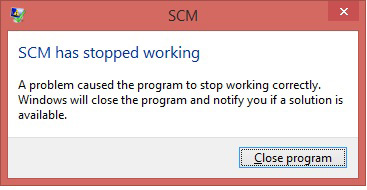
A: 請更新您的VGA驅動程式到支援Windows 8.1 的版本。
Q: 當我使用Windows Photo Viewer開啟圖片時,會顯示:「COM Surrogate已停止運作」(COM Surrogate has stopped working)。
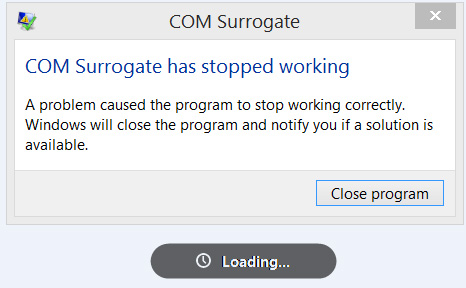
A: 請更新至支援Win 8.1的VGA driver。
Q: 當升級成Windows 8.1之後,每次開機都會跳出” Sound Blaster Cinema has stopped working”的錯誤訊息,該如何解決?
A: 請將VGA驅動程式更新成官網上WINDOWS 8.1 的最新版本即可解決。
Q: 系統跳出一個錯誤訊息”MSI Battery Calibration 停止工作”。(參照附圖)
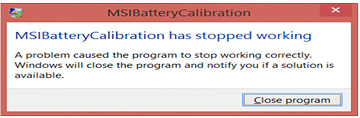
A: 這是一個Windows 8和8.1的軟體衝突。請更新您的顯示卡驅動程式至支援Windows 8.1的版本。
Q: 為何當我利用F3還原功能來執行系統重整時會出現一個系統硬碟已經被鎖定的錯誤訊息?

A: 這是因為Windows 8 還原隱藏磁區的大小跟Windows 8.1的不一樣。如果你想做系統重整,請依下面步驟執行:
1. 開啟"常用鍵" (Windows 標誌鍵+C)
2. 選擇"設定"
3. 選擇"變更電腦設定"
4. 選擇"更新與還原"
5. 選擇"還原"
6. 按"在不影響檔案情況下重新整理您的電腦"下的按鈕
提醒:升級Windows 8.1前,請先使用"MSI BurnRecovery"製作還原裝置。
Q: 為什麼當我用滑鼠右鍵點擊工作列裡的IRST圖示,然後選擇"開啟軟體",系統會跳出"IRST正在關閉"的視窗?
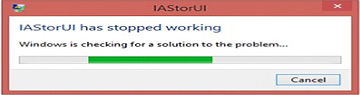
A: 請移除目前的VGA驅動程式並下載安裝微星官方網頁所提供的最新版驅動程式。同時也請更新IRST的驅動程式至12.8.0.1016或之後的版本。
Q: 用 PowerDVD 播放光碟時,第一次可以正常播放,關閉 PowerDVD後,再次開啟就無法播放。從 S3 或 S4 狀態喚醒後再次播放會如圖所示的介面不動,系統重啟也不能再次播放。
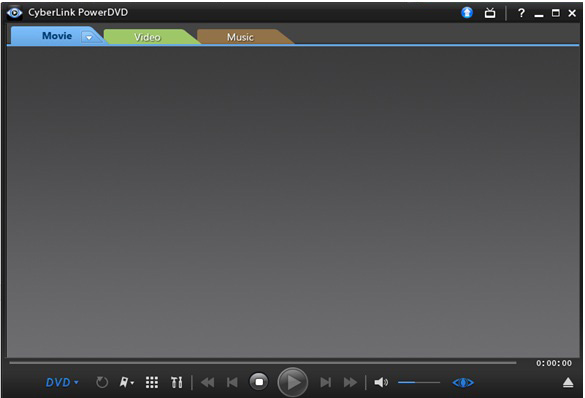
A: 請更新到最新的 Windows 8.1 VGA Driver並線上更新 PowerDVD 後即可正常使用。
Q: 在我點擊執行 Power Boost 之後出現停止工作的錯誤訊息。
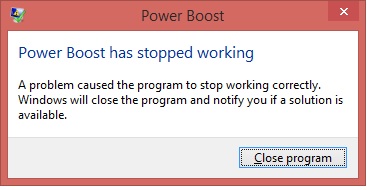
A: 請更新到支援 Windows 8.1的 VGA Driver。
Q: 當我開啟開始畫面中的微軟內建相機APP並利用Fn+F6啟動或關閉視訊裝置會造成相機APP停滯無法運作。
A: 請連線到網際網路後作Windows Update的更新。
Q:當系統完成Windows 8.1 的更新並重新開機後,螢幕出現黑屏的現象。
A: 請參照下方所附的說明來移除舊版的Intel HD與NVIDIA顯示卡驅動程式並安裝最新版本來排除此問題。
http://www.msi.com/pic/faq/10012015@2013-1023-0556-059637@faq_0000000000723_en.pdf
Q: 升級到Windows 8.1後,觸控板只會在「全新體驗」階段(OOBE; Out-of-Box Experience,在系統可運作前的基本設定階段)運作,但在進入「開始」畫面後就無法運作,而且也無法透過觸控板開關啟用。
A: 請透過下列兩個方法移除先前的驅動程式:
1. 使用外接USB滑鼠取得游標控制,並移除觸控板驅動程式。
2. 使用tab鍵、方向鍵與Enter鍵移動游標,並移除觸控板驅動程式。
移除驅動程式後,請至官方產品頁面下載並安裝適用Windows 8.1的觸控板驅動程式。